
Altair PollEx 2021(PCB设计软件)
附安装教程大小:886.0 MB 更新:2023/03/23
类别:机械电子系统:WinXP, Win7, Win8, Win10, WinAll
分类分类

大小:886.0 MB 更新:2023/03/23
类别:机械电子系统:WinXP, Win7, Win8, Win10, WinAll
Altair PollEx
2021提供电路设计功能,通过这款软件可以在软件设计PCB,为后期制造PCB板提供参考,现在电路设计是非常复杂的,所以需要在电脑上预先绘制图纸,预先建模仿真,从而分析设计方案是否可行,在设计阶段就将各项错误问题解决,这款Altair
PollEx软件是专业的电气软件,可以帮助设计师在软件快速设计电路板,提供制作板镶板、焊锡数量计算器、金属面膜管理器、测试点位置生成器、安装模拟器、安装数据提取器、底胶、焊接托盘、零件浏览器、实际的PCB组装查看器、Net
2D / 3D查看器、网络拓扑查看器等丰富的功能,让用户可以在软件设计满足电气工程需求的PCB板,如果你需要这款软件就可以下载使用!
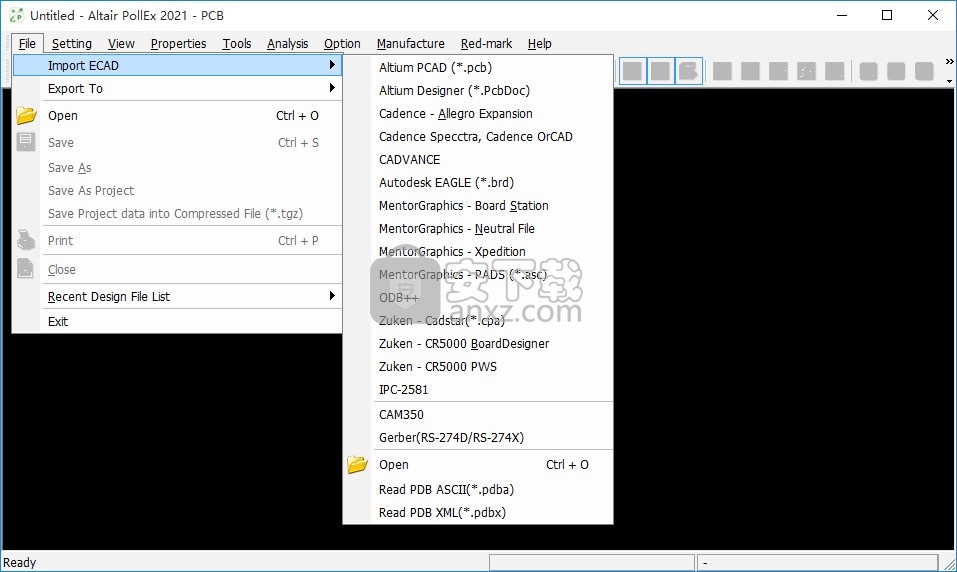
2021版本的亮点
显着特征
1、添加功能以导出图层图像
•PollEx PCB支持导出图稿层和物理层的图像。 支持的格式是* .JPG和* .BMP格式。 可以从菜单文件–导出到– PollEx PCB中的图像使用该功能。
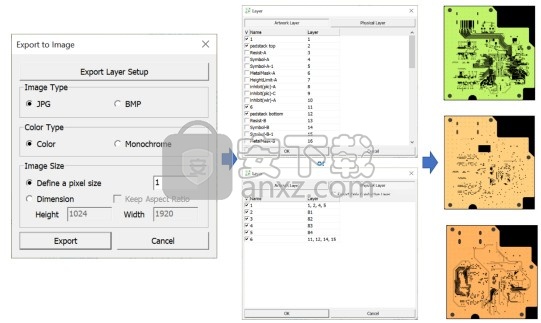
2、添加功能以支持LPDDR4分析
一种分析LPDDR4的功能,该功能已添加到PollEx SI的自动DDR总线分析功能中。 LPDDR4时序标准表已添加。
在现有的DDR技术中,作为时序数据和地址总线的测量参考的Vref电压用作固定值,但是LPDDR4中的Vref电压是通过训练过程在IC内部生成的。如果使用了使用分析结果提取Vref_DQ选项,则以JEDEC指定的方式搜索Vref值。对所有IC的数据/地址总线进行分析的结果是,获得了睁大眼睛的电压电平,而Vref值则由它们的中间值确定。如果使用了“使用用户定义的值”选项,则用户可以设置所需的Vref值。
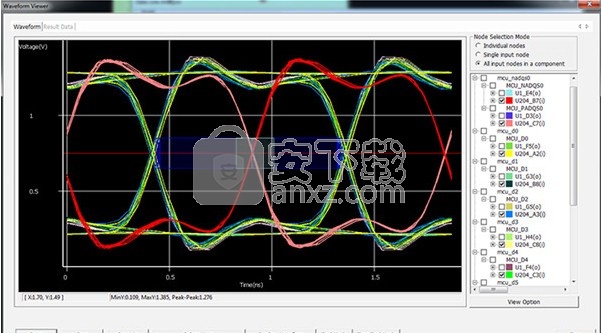
3、将SI替换为HyperSpice Engine
PollEx SI的Spice引擎已从Polliwog Spice更改为HyperSPICE,因为仅在同一用户GUI内部更改了Spice引擎。但是,默认的Spice Control Parameter已更改。

4、添加阻抗图的特征
增加了在PollEx DFE +的阻抗检查项目的结果中显示阻抗图的功能。在结果表中单击“阻抗图”按钮后执行阻抗检查后,将显示“阻抗图”对话框。通过使用此菜单,用户可以轻松找到整个BUS整个路径中的阻抗失配区域。
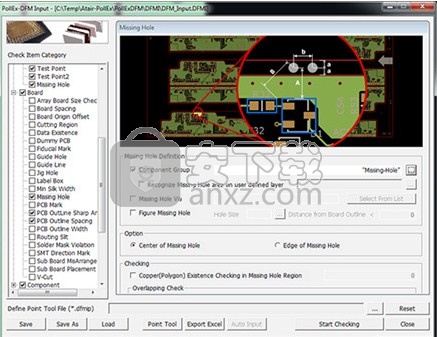
5、添加串扰耦合表映射功能
增加了在PollEx DFE +的“串扰噪声”检查项目的结果中显示“后向串扰系数(kb)”耦合图的功能。在结果表中单击“耦合图”按钮后执行“串扰噪声”检查后,将显示“耦合图”对话框。通过使用此菜单,用户可以轻松找到整个BUS整个路径中串扰容易受到影响的区域。

6、在PollEx Logic DFE中添加负载电容检查的新项目
•已添加“负载电容”项,以检查连接到组件特定PIN的总负载电容是否满足允许值。
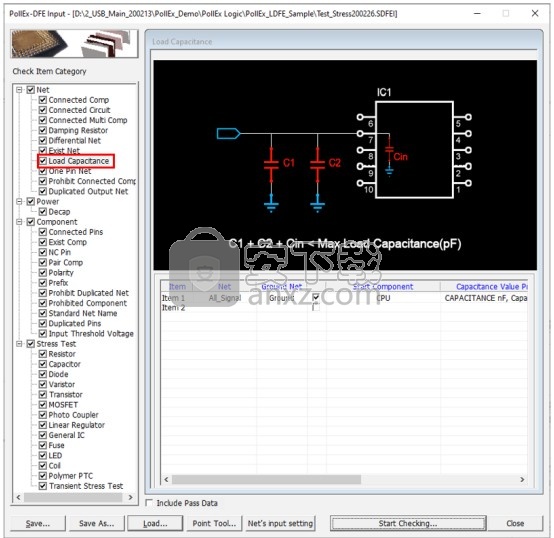
7、添加功能以支持PollEx SI中的任意位流
•使用PollEx SI执行眼图分析时,已添加了将任意位流作为刺激应用的功能。 作为任意位流文件,支持* .csv和* .txt文件格式。
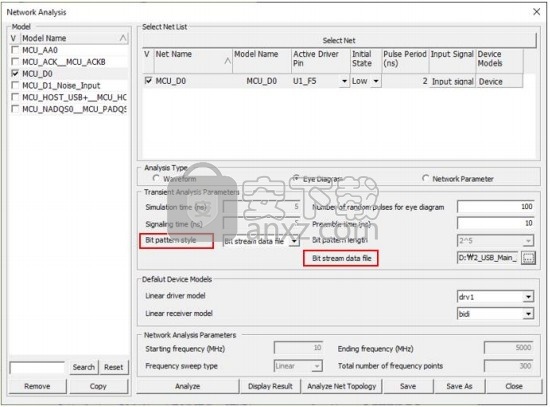
8、在PollEx SI中添加外部噪声端口的功能
•为了查看由于EMS引起的走线或电缆中耦合噪声的影响,将网络上的外部噪声端口的功能添加到PollEx SI的网络拓扑分析器中。 用户可以将* .csv和* .dat文件格式用于外部噪声波形文件。
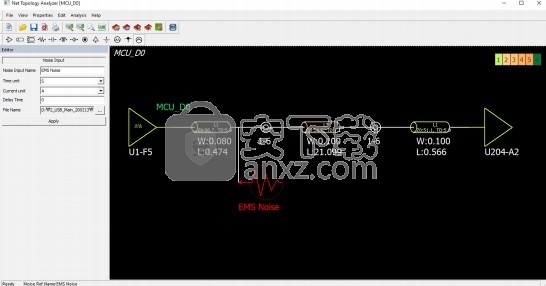
9、在PollEx DFE +中为组件和网络添加分组自动化功能
•要使用DFE +自动分析设计,用户需要设置要分析的组件组和网络组。
添加了“从UPE导入”按钮,用于自动配置组件组。 单击此按钮后,将使用PollEx UPE中设置的“零件分类”信息自动配置组件组。
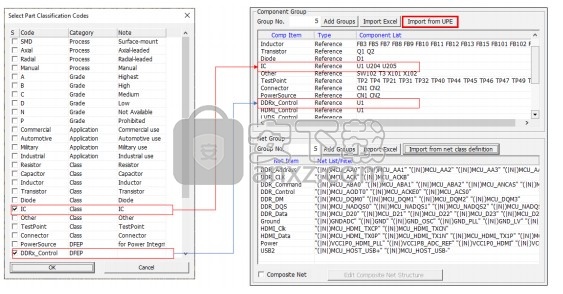
•添加了“从网络类定义中导入”按钮,用于自动网络组配置。 单击此按钮后,将使用PollEx PCB中设置的网络类别信息自动配置网络组。
1、节省ECAD许可证
通过改进生产相同产品的不同领域的工程师之间的沟通,可以最大程度地提高工作效率。 PollEx PCB Modeler通过共享原理图,PCB和Gerber文件来帮助提供更优质的产品,而无需昂贵的ECAD许可证。
2、在早期设计阶段检测设计错误
设计后发生的各种问题很难解决且成本很高。 PollEx PCB Verification通过在设计的早期阶段检测制造,组装以及电气缺陷和故障,可以节省大量成本。根据来自积累的客户专业知识的规则来验证设计,从而始终保持最高的设计质量
3、简便,快速,准确的分析
PollEx PCB解算器可以在设计的早期阶段解决电气和散热问题。
借助与组件库的轻松链接,基于内置材料库的电路板设置,并结合了2D和3D寄生模型提取分析,求解器可以提供快速而准确的结果。此外,PollEx DFE +通过将分析与验证相结合,提供了一种新的独特解决方案,使工程师能够将当前分析中产生的技术知识整合到下一个PCB设计中。
1、打开hwPollEx2021_win64.exe软件开始安装
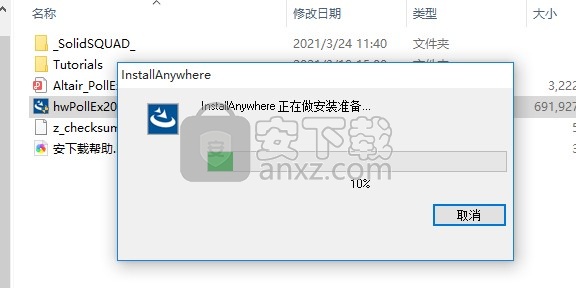
2、提示软件的安装引导界面
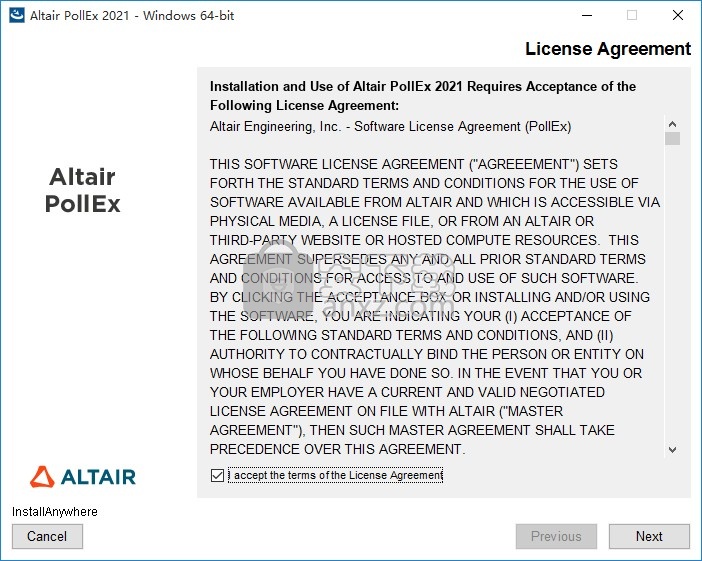
3、显示软件介绍,点击next
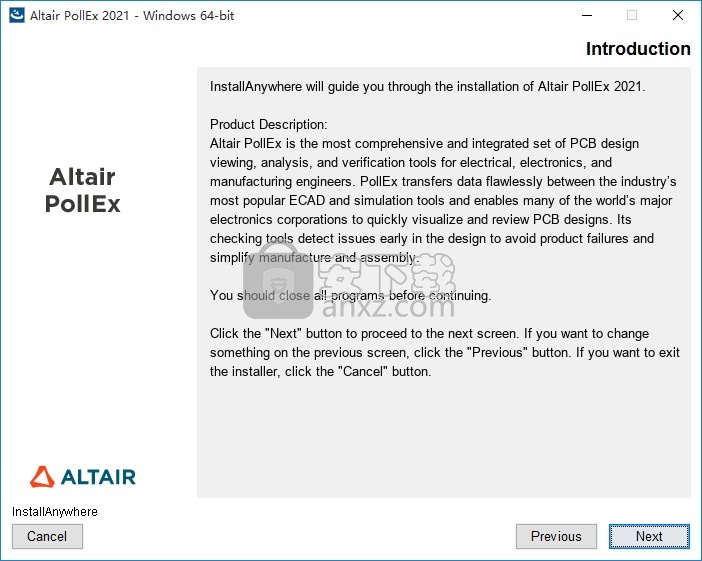
4、显示安装地址C:\Program Files\Altair\2021
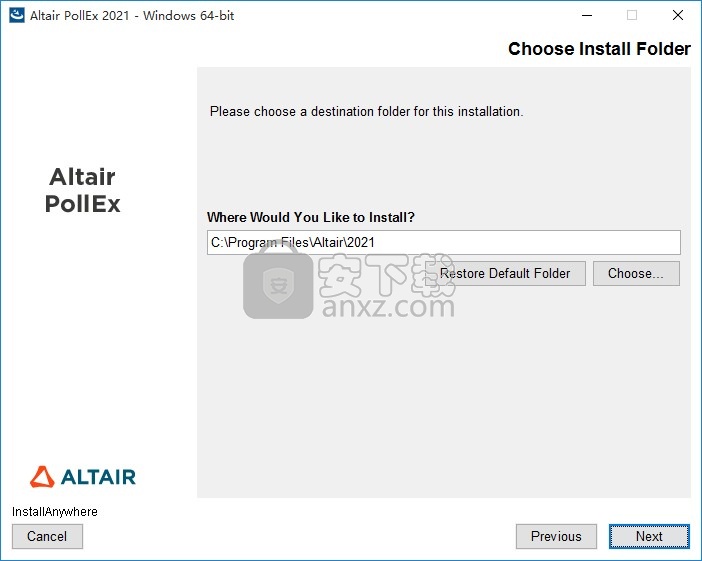
5、可以自己设置地址E:\112\Altair
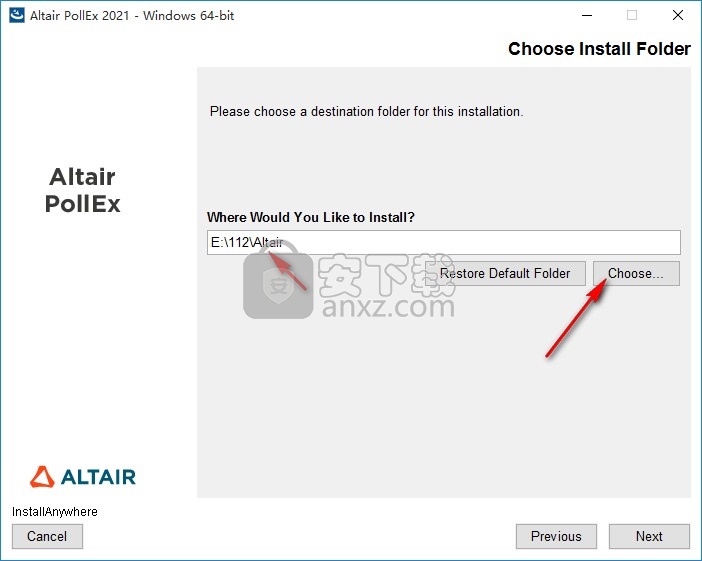
6、提示开始菜单快捷方式名字设置
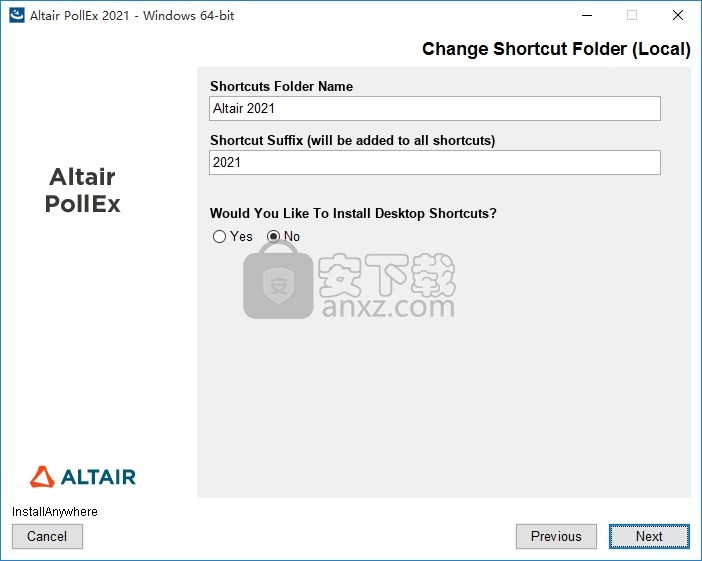
7、提示安装设置的全部内容,点击install
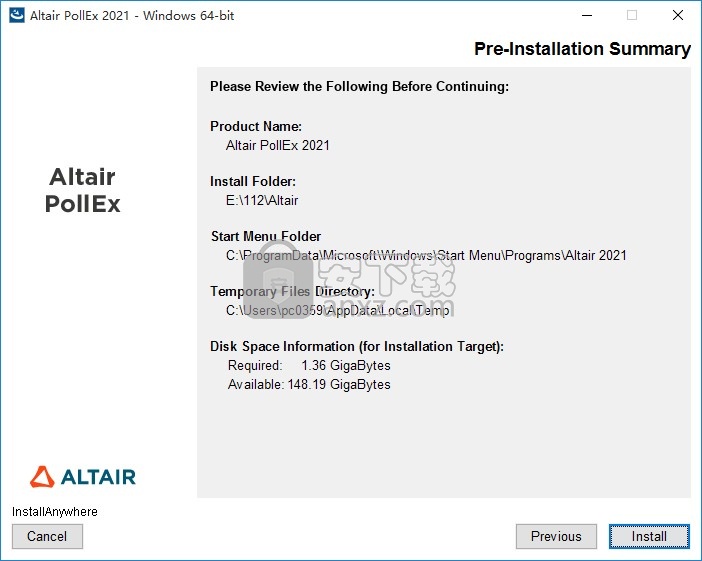
8、开始安装Altair PollEx 2021,等待一段时间
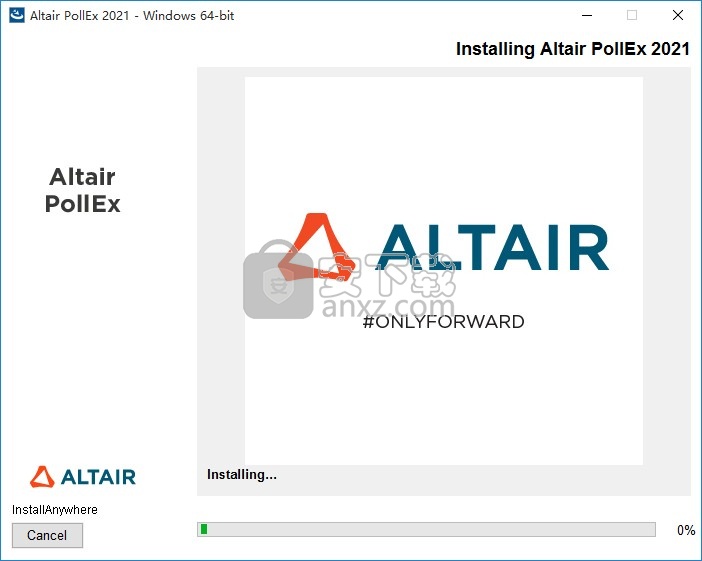
9、主程序已经安装到电脑,点击done完成
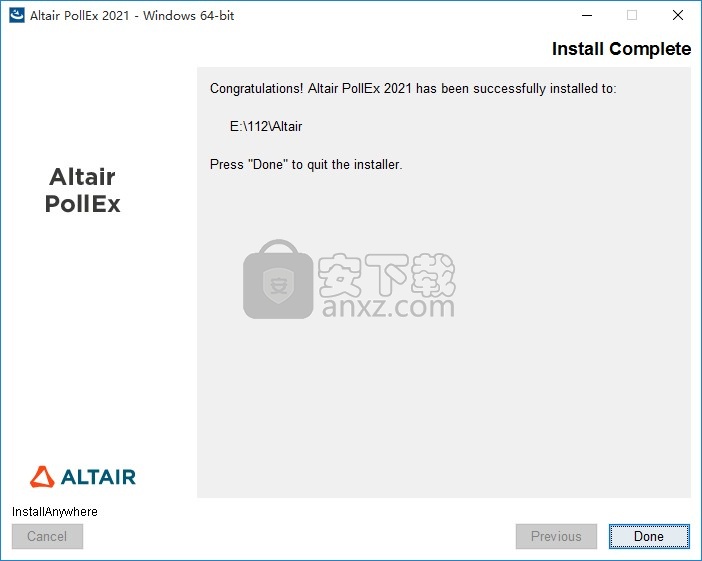
1、打开SolidSQUAD文件夹,将补丁PollEx复制到安装地址替换就完成激活
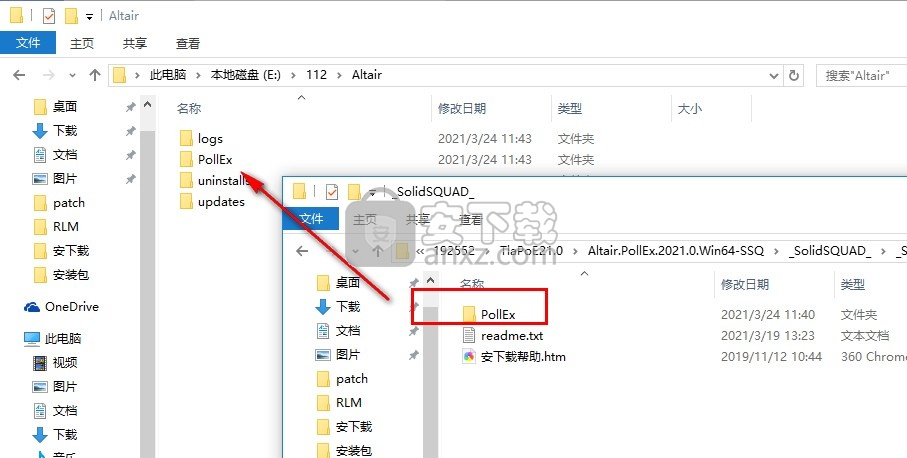
2、如果你的地址是C:\Program Files\Altair\2021就复制到该路径替换
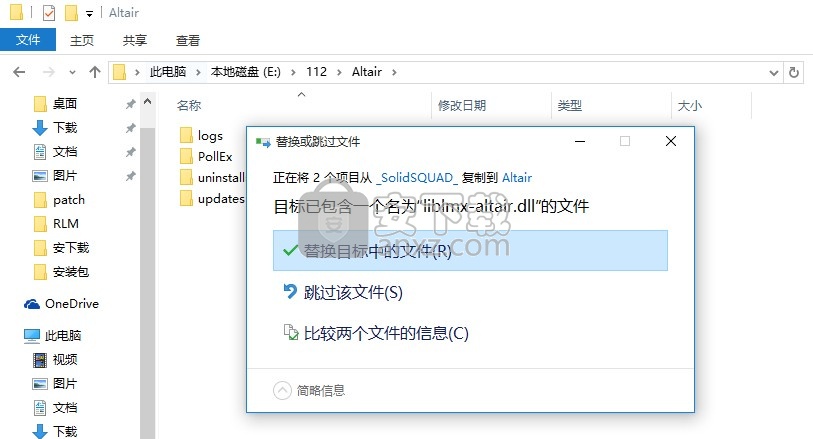
3、启动软件显示很多工具,可以直接打开PCB工具

4、这里就是电路图设计界面,如果你会设计图纸就创建项目或者加重PCB
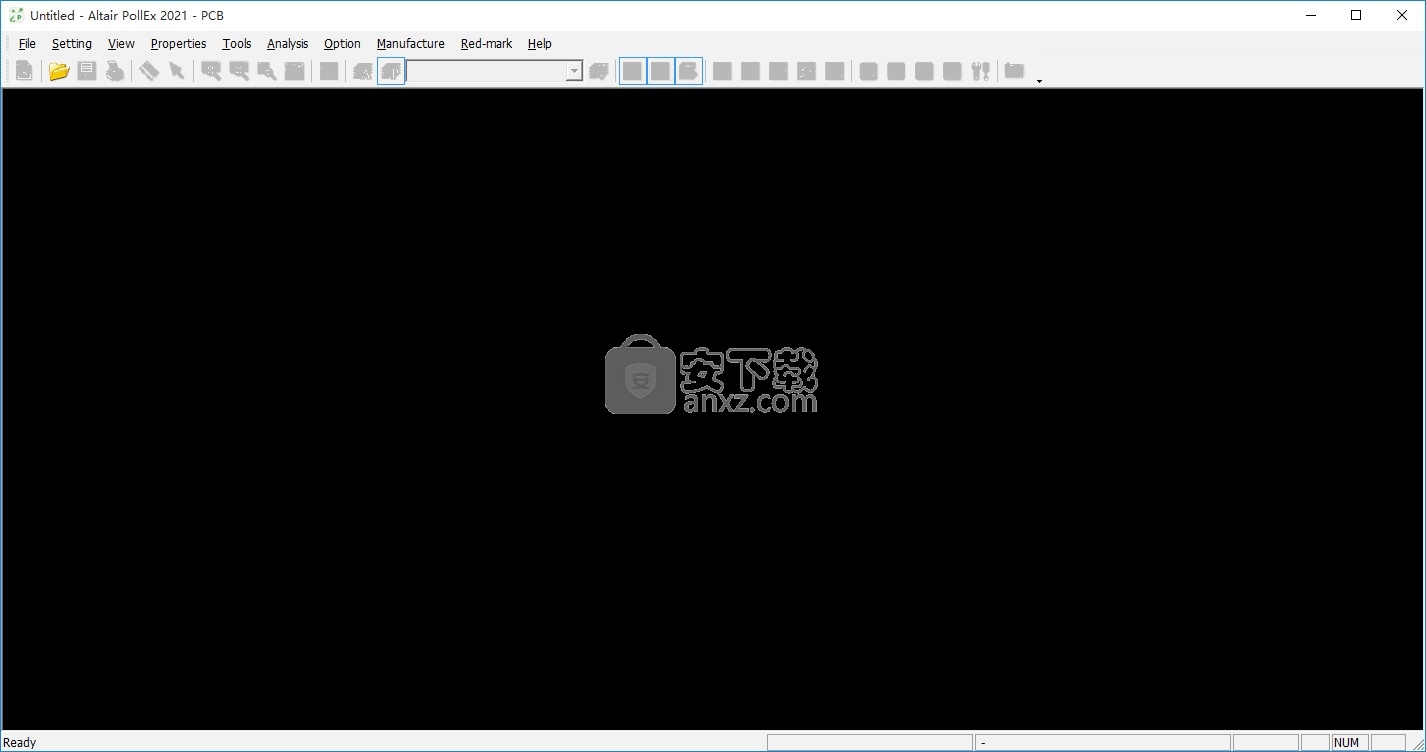
5、显示PCB资源管理器、更改参考名称、换板原件、组件安排计划、PCB数据提取器、提取封头数据
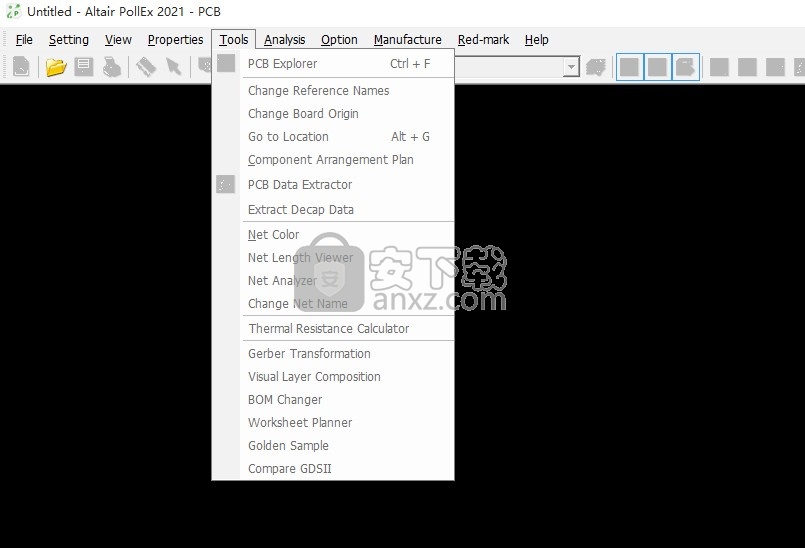
6、可以在file菜单界面导入PCB进行设计,将CAD图纸加载到软件使用
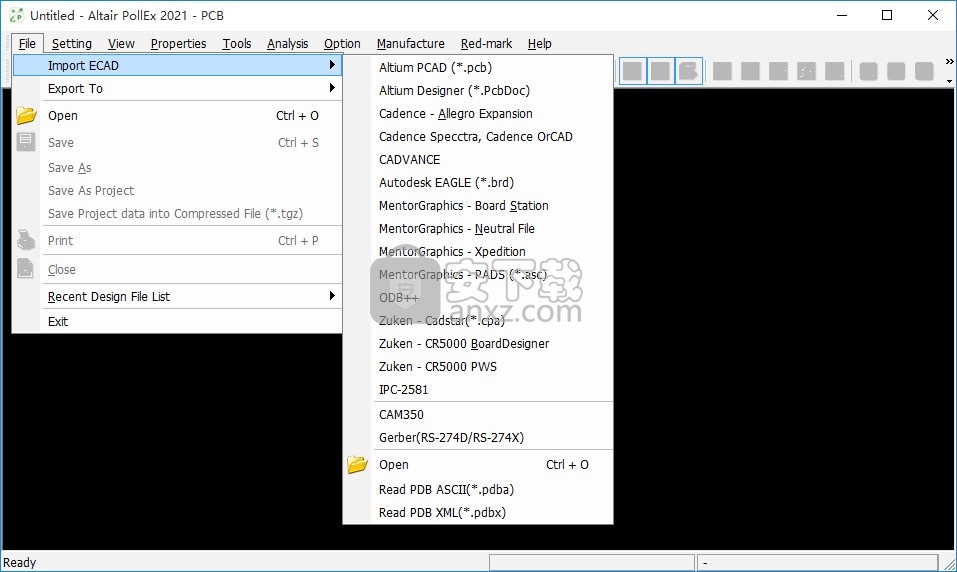
特性
“属性”菜单具有5个不同的子菜单,即网,复合网,零件,材料库和层堆栈。 使用子菜单,用户可以查看和编辑板上或库链接上的对象的属性。
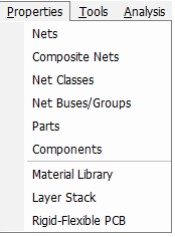
1.网
网的属性是影响电气分析的基本属性。 分配给电源/地网的电压将作为连接电压施加到连接的连接器引脚上。 只需将驱动器模型分配给正(+)或负(-)网络之一,即可将定义为差分信号正(+)和负(-)的网对识别并模拟为差分对。
属性-“网络”菜单将为已激活的PCB系统中包含的所有网络调用默认网络属性为“单端信号”的对话框,方法是双击网络或选择一个网络,然后单击“编辑”按钮,用户可以定义或修改网络类型 (②),电压(⑤)和电气约束(①)。 通过单击“引脚列表”(⑥),用户可以验证连接到所选网络的所有引脚的列表。
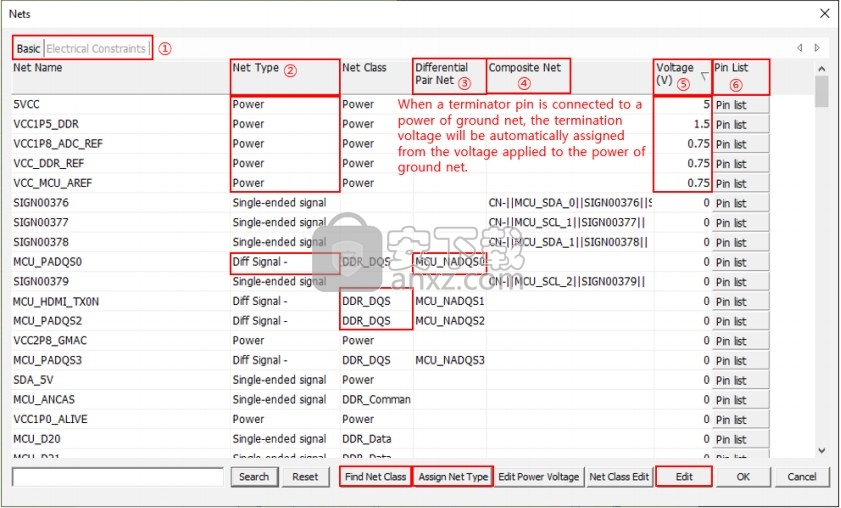
通过单击分配网络类型,用户可以使用IBIS文件和属性中描述的网络信息自动设置网络属性。
通过单击“查找网络类别”,用户可以使用预定义的网络类别搜索字符串文件自动设置网络类别。
2.复合网
当两个或多个网络通过无源组件(例如电阻器)串联连接时,必须对整个信号路径进行电气分析,包括与这些无源组件连接的多个网络的整个信号路径。 这些网络在PollEx PCB环境中被建模为复合网络。 复合网络由PollEx PCB自动生成,PollEx PCB通过检查所选无源组件与每个网络的连通性来参考原理图数据进行配置。
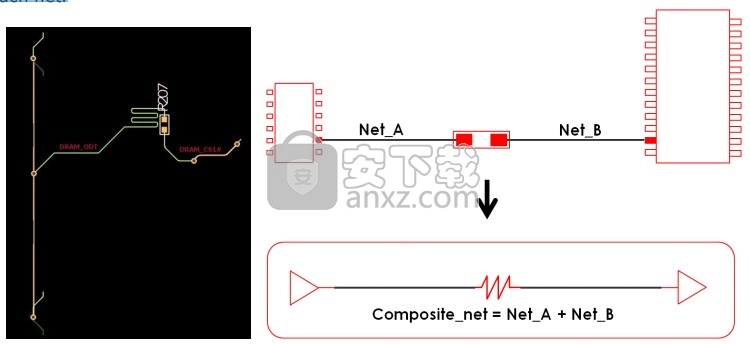
在左上图中,两个网络与R207电阻连接,没有复合网络运行,这两个网络可能每个都有开放的端子,因此这些网络的电气仿真结果不合适。
属性-Composite Nets菜单提供了多种方法来操纵Composite Nets的生成并通过以下所示的许多选项和操作来管理功能。
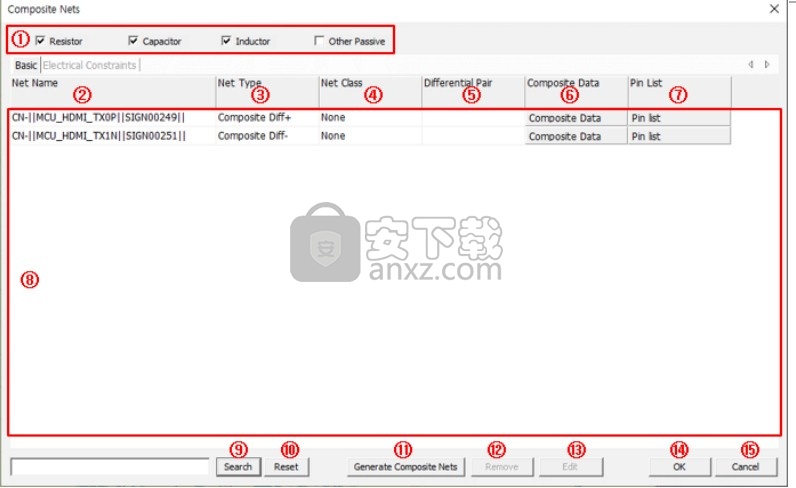
在“复合组件区域①”中,用户可以选择用于生成复合网络的组件。 与该组件连接的两个网络被建模为复合网络。 选择复合组件后,单击“生成复合网”按钮,将在复合网结果显示区域⑧上显示复合网的列表。
用户可以通过“ Remove”(删除)或“ Edit”(编辑)按钮删除或编辑综合净结果。
通过双击一个复合网络,将显示“编辑”对话框。 用户可以更改网络类型,网络类别和电气约束
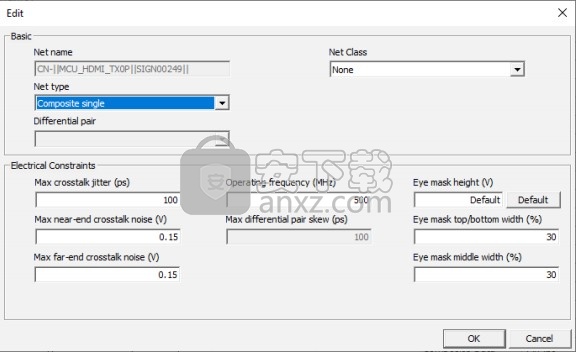
通过单击“复合数据(6)”字段,用户可以查看复合网络连接结构。
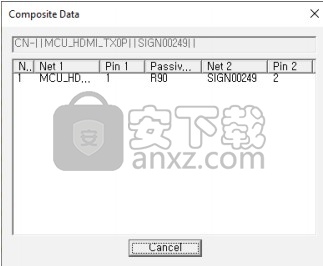
通过单击“引脚列表”字段,用户可以查看连接到该复合网络的组件和引脚号
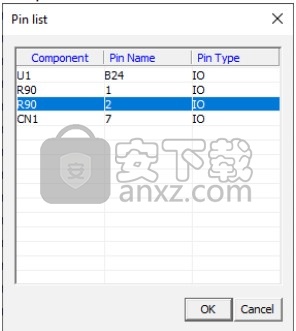
3.网络类
用户可以根据其电气特性对网络进行分类。 通过使用分配给每个网络的网络类别,在执行自动DDR总线分析时,DDR网络将自动分组。
选择“ Properties-Net Classes”菜单后,将显示一个默认的网络类,即字符串过滤器,如下所示。
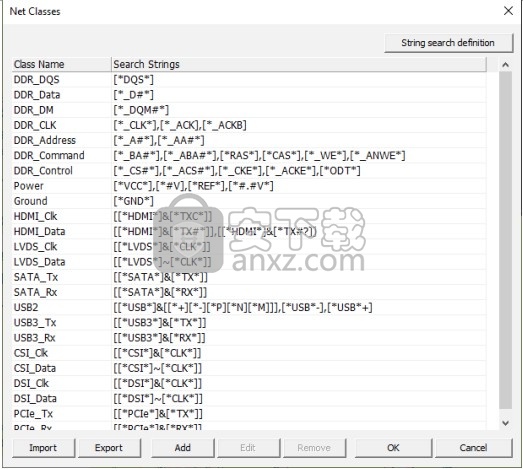
用户使用“导入和导出”按钮保存并重新加载网络类文件。用户可以使用“编辑”按钮编辑当前的网络类项目,使用“添加”按钮添加新的网络类项目。
单击添加按钮后,将打开“网络类”对话框。用户可以分配新的网络类名称和搜索字符串。搜索字符串中使用两个运算符:#和*。
*:任何字符串
#:一个数字
此网络类别定义将在“属性-网络”菜单中使用,以将网络类别分配给每个网络。通过使用分配给每个网络的网络类别,在执行自动DDR总线分析时,DDR网络将自动分组。
4.净巴士/组
用户可以使用此菜单生成网络组或总线组。这将用于PollEx DFE +选项。
用户可以根据其电气特性对网络进行分类。通过使用分配给每个网络的网络类别,在执行自动DDR总线分析时,DDR网络将自动分组。
选择“属性-网络总线/组”菜单后,将打开“网络总线/组”对话框。
只需单击“生成DDR总线”按钮,即可自动生成DDR总线组。在此过程中,它通过引用网络类别和网络的电气约束来创建下表。
用户可以使用添加按钮添加任意总线组。
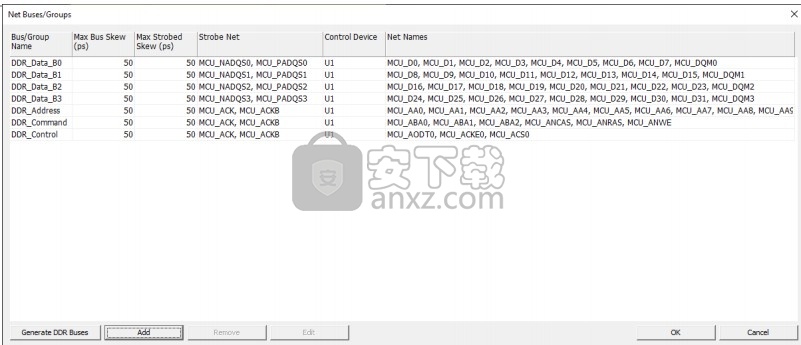
5.零件
显示零件信息。 使用菜单,属性>零件。
零件菜单显示了要分配给当前PCB系统中要分析的零件的属性分配状态。 由PollEx UPE(统一零件编辑器)创建的统一零件可以具有通用信息,例如电缓冲模型,封装热参数和3D封装几何形状,这些都是电气,热和2D / 3D组装分析所需的(通过PollEx DFA和PCB组装查看器) 并将其存储在本地或服务器系统中的特定文件夹中。
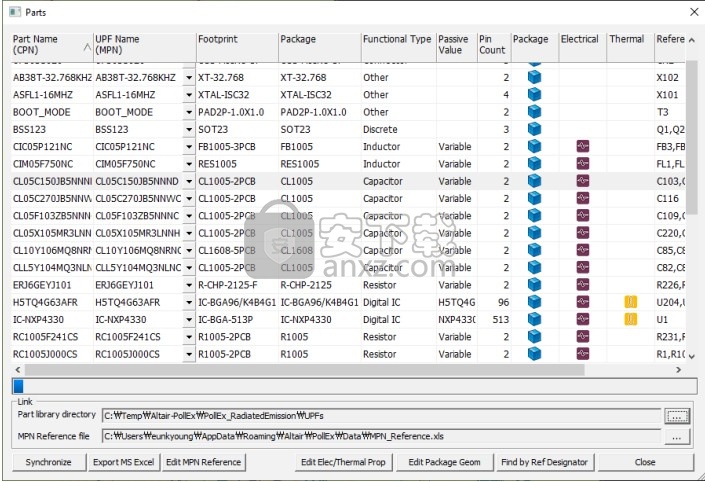
6.组成
组件菜单列出了当前设计中的所有组件(参考标记或位置标识符)。 在此菜单中,用户可以为每个不同的RLC值分配不同的值。通常,PollEx SI为具有相同零件名称的无源组件分配相同的RLC值。 在此菜单中,用户可以为具有不同参考代号的无源组件分配不同的RLC值。
双击无源组件后,将打开“设置无源数据”对话框。
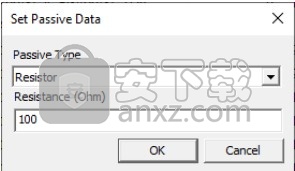
然后,用户可以选择“被动类型”并输入“电阻”。
单击“查找被动组件值”按钮后,用户可以自动分配所有被动组件的“类型”和“值”。
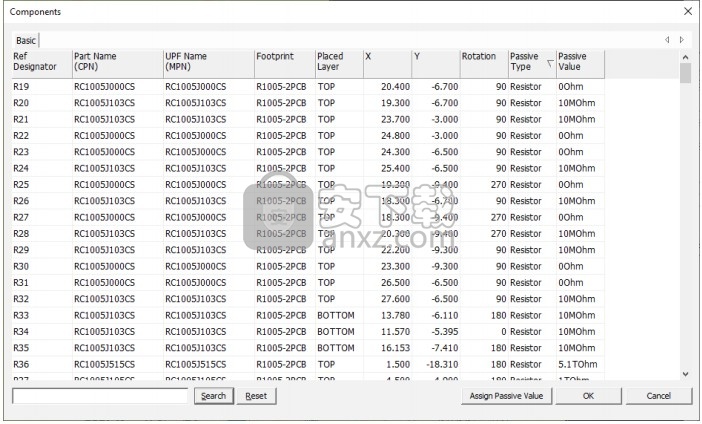
7.资料库
材料库菜单列出了可用于PCB制造的材料库。 PollEx PCB支持默认库列表,但用户可以添加新材料或对其进行编辑。 该材料的属性可用于信号完整性或PCB热分析。 使用菜单属性>材质库。
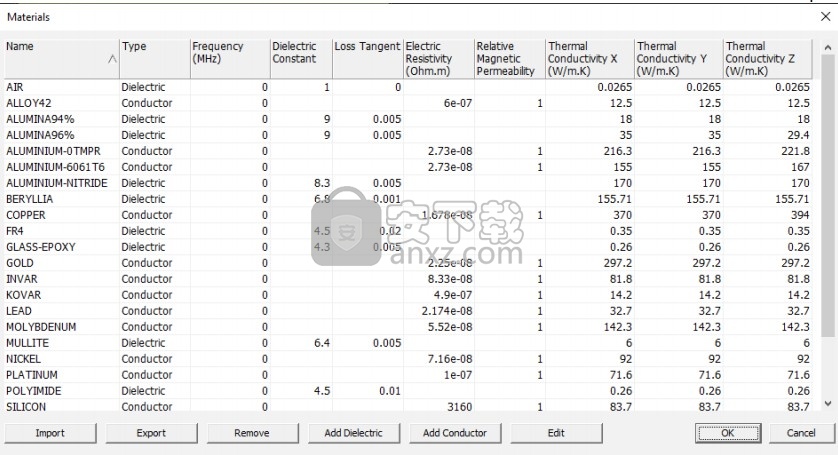
默认库文件的位置是
C:\ Users \%USER_NAME%\ AppData \ Roaming \ Altair \ PollEx \ Data \ Default_material.mtrl。
8.层堆栈
层堆叠菜单显示PCB的物理堆叠结构。 用户可以编辑每个图层的类型,材料和厚度。 用户还可以导入,导出,添加,删除和插入。 该信息将用于PollEx SI和PollEx热分析。 使用菜单属性>图层堆栈。
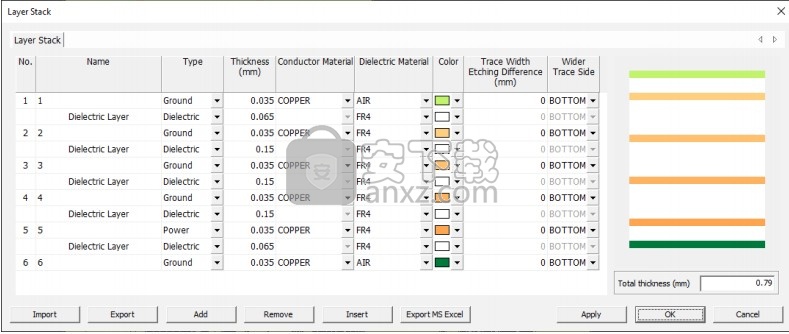
9.刚挠性印刷电路板
定义刚性-柔性PCB的柔性区域
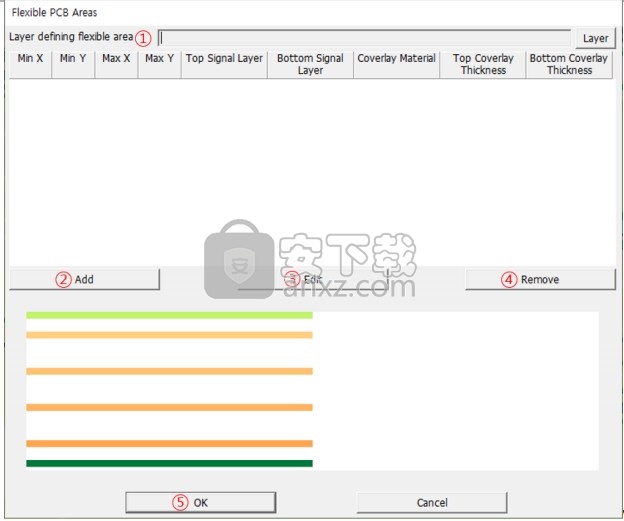
①定义灵活区域的层:指定被设置为灵活区域的图稿层(非物理层)在该层中找到对象并将它们自动记录在表中。
②添加:刚性-柔性PCB设计上的柔性(弯曲)区域设置
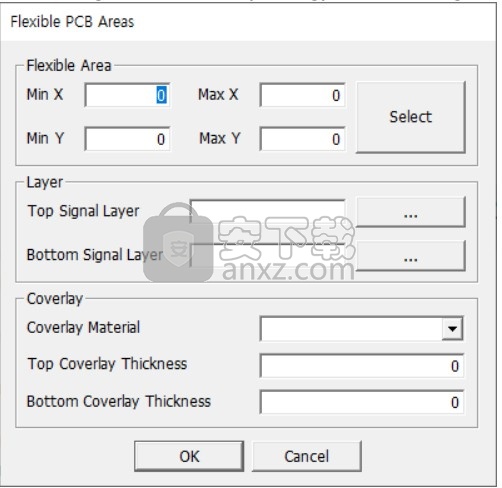
-柔性PCB区域:设置设计弯曲区域的层,或者由用户设置弯曲区域。
-层:柔性层被定义为物理层的开始和结束层。
-Coverlay:设置Coverlay属性信息。
③编辑:修改保存的设置。
④删除:从列表中删除保存的设置。
⑤按确定按钮保存设置
工具
在“工具”菜单下,有许多有用的功能。 几乎所有的功能都可以帮助用户获取网络或组件的文档或报告。
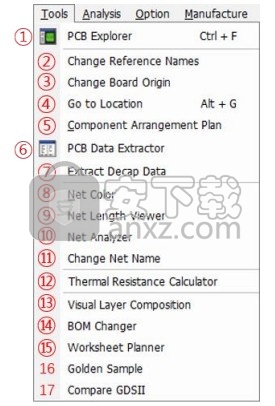
①PCB资源管理器
②更改参考名称
③更改棋盘原点
④前往位置
⑤组件安排计划
⑥PCB数据提取器
⑦提取Decap数据⑧净色
⑨净长视图
Analyzer网络分析仪
⑪更改网名
⑫热阻计算器
⑬Gerber转型
⑭视觉层组成
⑮BOM更换器
16工作表计划器
17黄金样品
18比较GDSII
1. PCB资源管理器
PCB Explorer帮助用户搜索组件或网络。 此外,它为网络和网络连接的组件或组件和连接的网络提供了组合的搜索对象。 使用菜单工具> PCB资源管理器
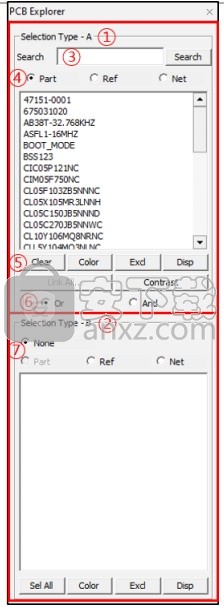
①选择类型– A:基本搜索窗口(Type-A)。
②选择类型– B:第二个搜索窗口(B型)。
③搜索关键词输入框。如果用户要搜索零件,参考或网络名称,请使用此名称。此外,用户可以在PCB Explorer中使用通配符(*,?,#)搜索关键字输入框。搜索关键字不区分大小写。
*: 细绳
?:一个字符
#:一个数字
“”:仅搜索匹配的字符串。
④在基本搜索窗口中选择对象。
示例1)搜索字符串:c1
搜索结果:* C1,C10,C11,IC1,IC10,IC11等
示例2)搜索字符串:gr red blu
搜索结果:GREEN,GREEN1,RED,RED1,BLUE,BLUE1等。
示例3)搜索字符串:“绿色”,“红色”,“蓝色”
搜索结果:绿色,红色,蓝色
示例4)搜索字符串:1 *
搜索结果:1S335-BP,1SV164等
示例5)搜索字符串:* 1 *
搜索结果:1S335-BP,1SV164,AD724JR-16-IC,ERJ6GEYJ101,ERJ6GEYJ301,
ERJ6GEYJ331等
示例6)搜索字符串:?#1#
搜索结果:C210,C211,C212,R214,U210等
示例7)搜索字符串:?c5
搜索结果:* C5,IC5等
示例8)搜索字符串:“ c6”
搜索结果:C6”
在字符串中包含通配符(*,?,#),请在通配符前面输入“'”。
不包含字符串中的通配符(*,?,#),“'”被视为字符。
示例1)搜索字符串:CLK’*
搜索结果:CLK *
示例2)搜索字符串:CLK'A
搜索结果:CLK'A
⑤查看屏幕上的控制按钮。
清除:重置选择。
颜色:为所选对象分配颜色。
排除:仅显示选定的对象。对于其他人,PollEx PCB将不会显示它们。
显示:突出显示所选对象。
对比度:以灰色显示未选择的对象。
⑥基本窗口和第二窗口中对象的组合方法选择。
⑦第二个窗口的对象选择。
基本上,PollEx PCB Explorer具有两个窗口①和②。如果用户要搜索PCB上的某些对象,则使用选择类型A就足够了。但是,如果用户要查找某个网络和所选网络的连接组件,请使用选择类型B。在这种情况下,请在“选择类型” -A中选择“ Net”,在“选择类型-B”中选择“ Ref”。
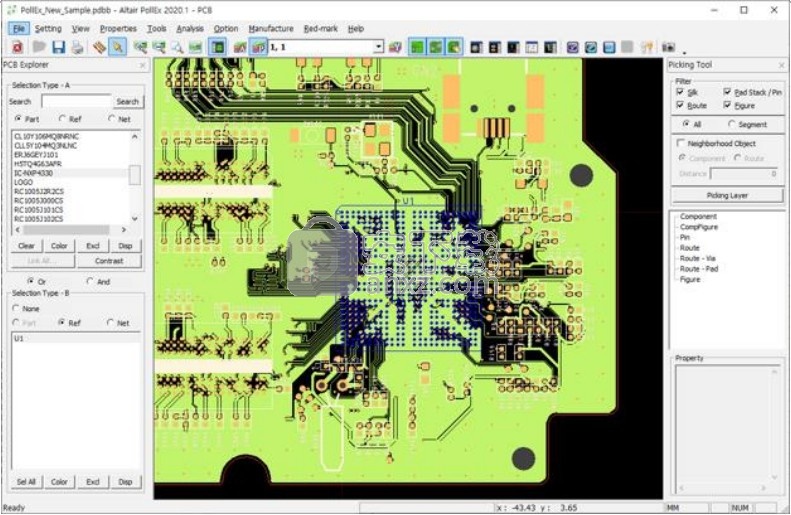
2.更改参考名称
如果用户想更改参考名称,请使用此功能。 但是,一旦更改引用名称,内部数据结构也会更改。 因此请谨慎使用此功能。 使用菜单工具>更改参考名称。
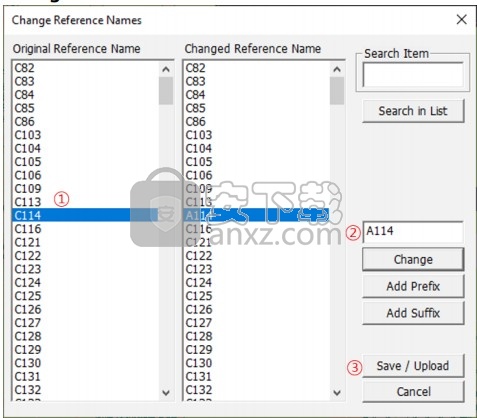
①选择要更改参考名称的参考。
②给出要更改的目标字符串,然后在“更改”,“添加前缀”或“添加后缀”中按操作按钮。
③按保存/上传按钮更改并保存以进行更新。
3.更改棋盘原点
如果PCB设计的原点不正确,用户可以使用此功能更改其原点。 使用菜单工具>更改板子原点。
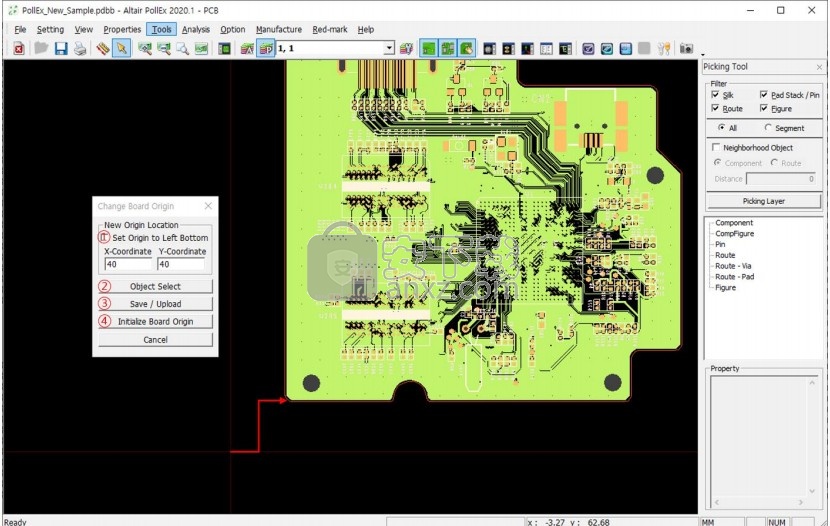
①木板轮廓的原点和左下角都没有了。 如果选中“将原点设置为底部”按钮,请根据电路板轮廓的左下角移动原点。 这时,计算出差,它可以看到X,Y坐标中的值。
②对象选择:选择要作为原点的对象。
③指定新的原点后,按保存/上载按钮将更改板的原点。
④要返回初始状态,请使用按钮“初始化板子原点”。
4.转到位置
如果用户将鼠标光标移到某个点,请使用此功能。 使用菜单工具>转到位置(快捷键:Alt + G)。
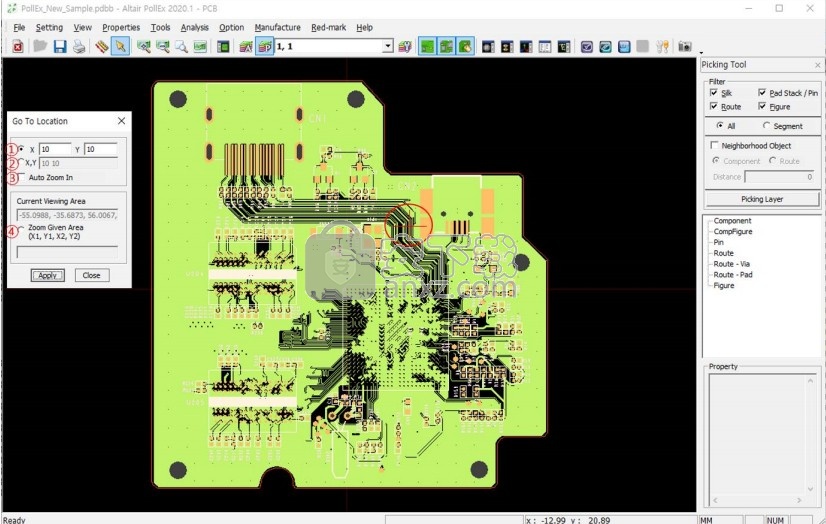
①给出用户要将鼠标光标移动到的目标位置。
②另外,在此列中,用户可以从其他应用程序的粘贴功能中指定位置。
③如果选中“自动放大”,请使用自动放大功能指定目标位置。
④设置两个位置将放大具有给定两点的矩形区域的屏幕。
⑤应用按钮将起作用。
要手动输入位置,x和y位置应以“,”(逗号)分隔。 应用操作后,搜索到的位置将一直带有“ +”号,直到关闭窗口。
5.组件安排计划
此功能使用户可以将纸张类型的工作表替换为报告。 此功能显示板载组件及其面积,并在第一针处标记。 此外,还有其他有用的功能。 使用菜单工具>组件布置计划。
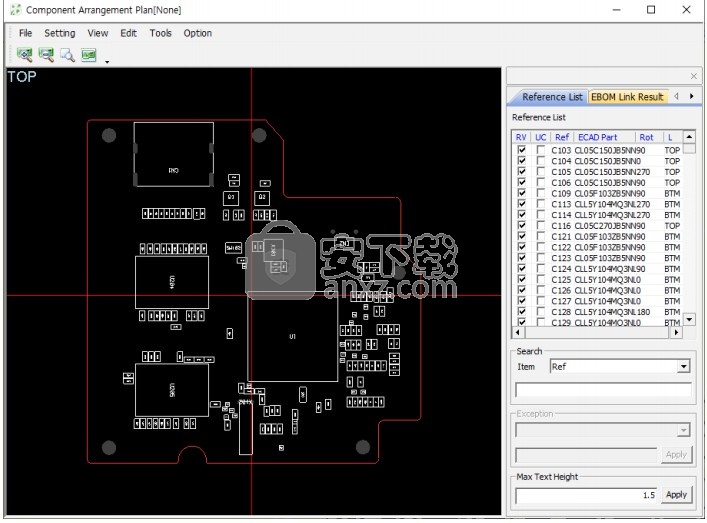
6. PCB数据提取器
作为强大的文档功能,用户可以使用此功能将PCB信息导出到MS / Excel文件中。 目标信息可以是网络,组件及其相关属性。 使用菜单工具> PCB数据提取器。
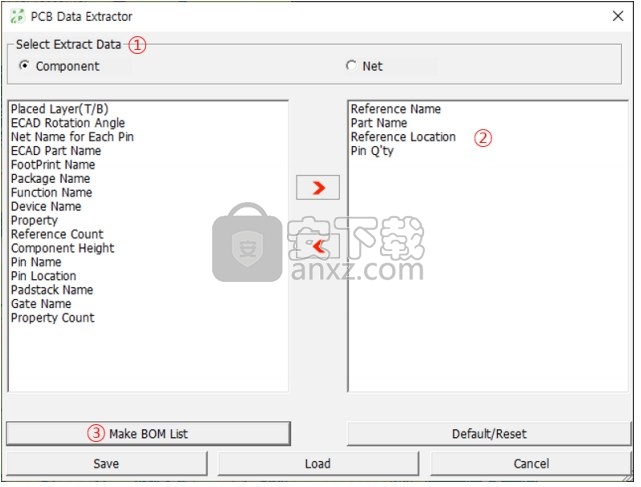
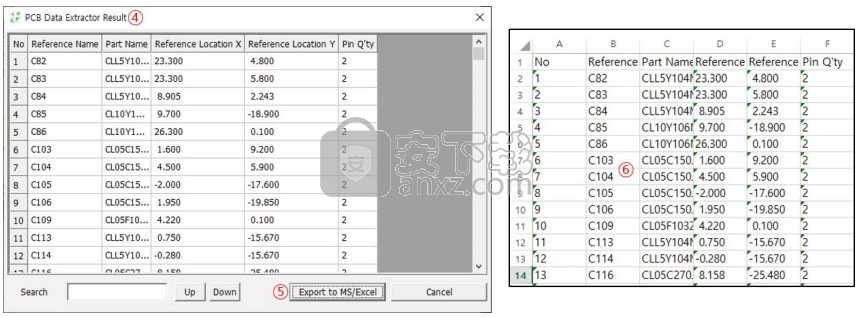
①在对话框窗口PCB数据提取器中,在网络和网络之间选择提取类型
②成分。
③如果选择提取类型,则对话框窗口将在左侧列表控制框显示属性列表。 选择要提取的属性以进行匹配。
④按下按钮菜单,生成物料清单,显示表格驱动的文档表格。
⑤用户可以检查输出形式。
⑥按下按钮菜单,导出到MS / Excel将生成MS / Excel工作表。
⑦检查结果文件。
7.提取封头数据
去耦电容器(旁路电容器)是连接电源和接地网络以确保稳定供电的电容器装置。 PollEx PCB具有在PCB中找到它们并将其结果记录在文档中的功能。 使用菜单工具> Decap提取器。
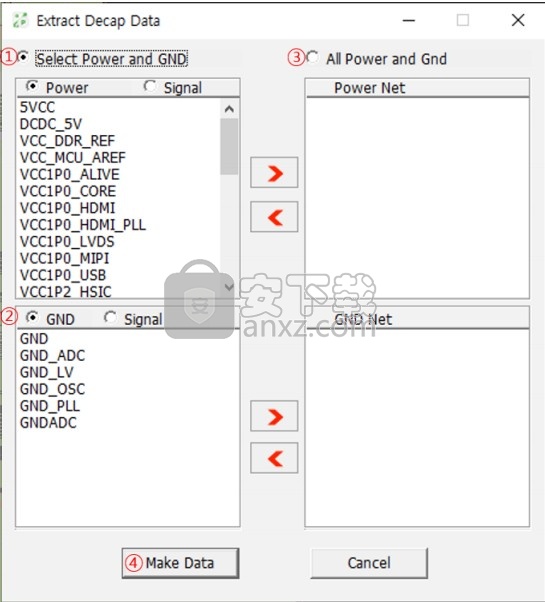
①在列表中选择电网。
②从列表中选择地网。
③设计中所有电源/接地网的选择。
④按钮菜单,使数据显示去耦电容器列表。
wincc7.0 SP3中文版 机械电子5100 MB1.0
详情AVL Workspace Suite 2016 机械电子4557 MB2016
详情ANSYS Electronics Desktop 19 机械电子5243 MB19.2
详情ANSYS Products 19.0 机械电子8960 MB19.0
详情Ansys15.0 32&64位 机械电子339.74 MB15.0
详情Zuken E3.series 2019 P3中文 机械电子6656 MBv20.03 附带安装教程
详情VERICUT7.2 机械电子888 MB附安装教程
详情altium designer 13 机械电子2929 MB附安装教程
详情MSC Marc 2014.0 机械电子980 MB附安装教程
详情GibbsCAM2017 中文 机械电子1198 MBv12.0 中文
详情fti forming suite 2020中文 机械电子600.88 MB附安装教程
详情Autodesk Simulation CFD 2015中文 机械电子1393 MB附安装教程
详情MSC SimXpert 2016 机械电子2099 MB附安装教程
详情advanced design system 2021 机械电子2212 MB附安装教程
详情FluidSIM(液压气动仿真软件) 机械电子32.2 MBv3.6 中文
详情PTC Creo 7.0.3 x64中文 机械电子4966 MB附安装教程
详情Sigmadyne SigFit(光机热耦合分析工具) 机械电子484.0 MBv2020R1e 免费版
详情Cadence Sigrity 2017 机械电子2468 MB附安装教程
详情MSC SCFLOW v14 64位 机械电子4219 MB附安装教程
详情siemens solid edge 2021中文 机械电子3645 MB附安装教程
详情ANSYS Products 19.0 机械电子8960 MB19.0
详情Eplan electric P8 2.7完美 机械电子1024 MB附安装教程
详情ptc creo 6.0下载 机械电子6031 MB简体中文版
详情WinCC flexible 机械电子3686 MBv2008 SP4免费版
详情Ansys15.0 32&64位 机械电子339.74 MB15.0
详情ansys hfss15(三维电磁仿真软件) 机械电子820 MB附安装教程
详情ANSYS 17.0 64位 机械电子8120 MB附安装教程
详情KISSsoft2016中文 机械电子475 MB附安装教程
详情VERICUT v8.0 机械电子2345 MB
详情Advanced Design System 2020 机械电子2068 MB附安装教程
详情Altium Designer 9中文 机械电子1812 MB附安装教程
详情synopsys hspice 2016 机械电子521 MB附安装教程
详情Mastercam 2021(CAM软件) 机械电子1577 MBv23.0.12664.0 (附安
详情FluidSIM(液压气动仿真软件) 机械电子32.2 MBv3.6 中文
详情CAM350 机械电子230 MBv10.7 中文
详情诺诚NC转换器 机械电子13.75 MBv6.1
详情Cadence17.2 机械电子3092 MB附安装教程
详情ANSYS 16.0 机械电子12001 MB附安装教程
详情ptc creo6.0文件 机械电子1.41 MB附使用方法
详情Ansys14.032&64位 机械电子13455 MB附安装教程
详情Wecon PLC Editor(维控PLC编程软件) 机械电子101 MBv1.3.3U 官方版
详情Proteus Pro(电路仿真软件) 机械电子86.9 MBv7.8 汉化
详情keysight genesys 机械电子1833 MBv2018 中文
详情立创EDA电路设计软件 机械电子34.2 MBv2.0.0.0 官方版
详情配电测控终端软件 机械电子17.6 MB1.0 免费版
详情FlashPrint(闪铸切片软件) 机械电子54.8 MBv3.25.0 官方版
详情Motor CAD(电机热设计分析软件) 机械电子144 MBv11.1.5
详情altium designer 13 机械电子2929 MB附安装教程
详情pads2007 机械电子588 MB附安装教程
详情Ansys15.0 32&64位 机械电子339.74 MB15.0
详情











































